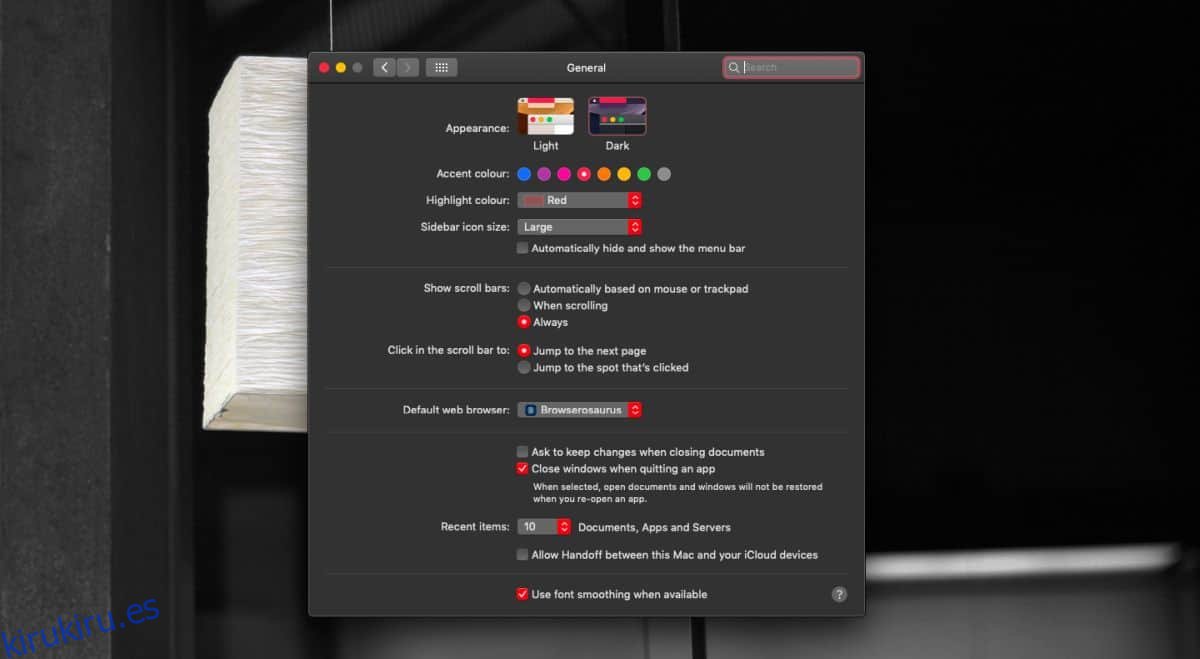Mojave tiene una pequeña característica ordenada llamada colores de acento. Esto les da a los usuarios cierto control sobre el color en el que se muestran los elementos seleccionados, resaltados o procesables en todo el sistema operativo. Por ejemplo, si recorre un menú en macOS, el elemento sobre el que coloque el cursor estará en su color de acento. Si ve un cuadro de confirmación, la opción predeterminada estará en su color de acento. Antes, solía ser solo azul, pero puede establecer diferentes colores de acento en macOS Mojave con algunas limitaciones.
Tabla de contenido
Establecer colores de acento
Abra Preferencias del sistema y vaya a la pestaña General. Verá un campo de Color de acento con ocho colores para elegir. Seleccione cualquiera de estos para establecer el color de acento en macOS. Estos ocho colores son su única opción por ahora.
Cuando establezca colores de acento en macOS, notará que el campo Color de resaltado también cambia para coincidir con el color que ha establecido. Puede cambiar el color de resaltado de forma independiente si lo desea. No tiene que estar ligado al color de acento y puede establecer cualquier color como color de resaltado. No estás limitado a solo ocho. El color de resaltado es el color que se utiliza para resaltar ciertos campos, por ejemplo, en la captura de pantalla siguiente, el color de resaltado se ha aplicado alrededor de la barra de búsqueda.
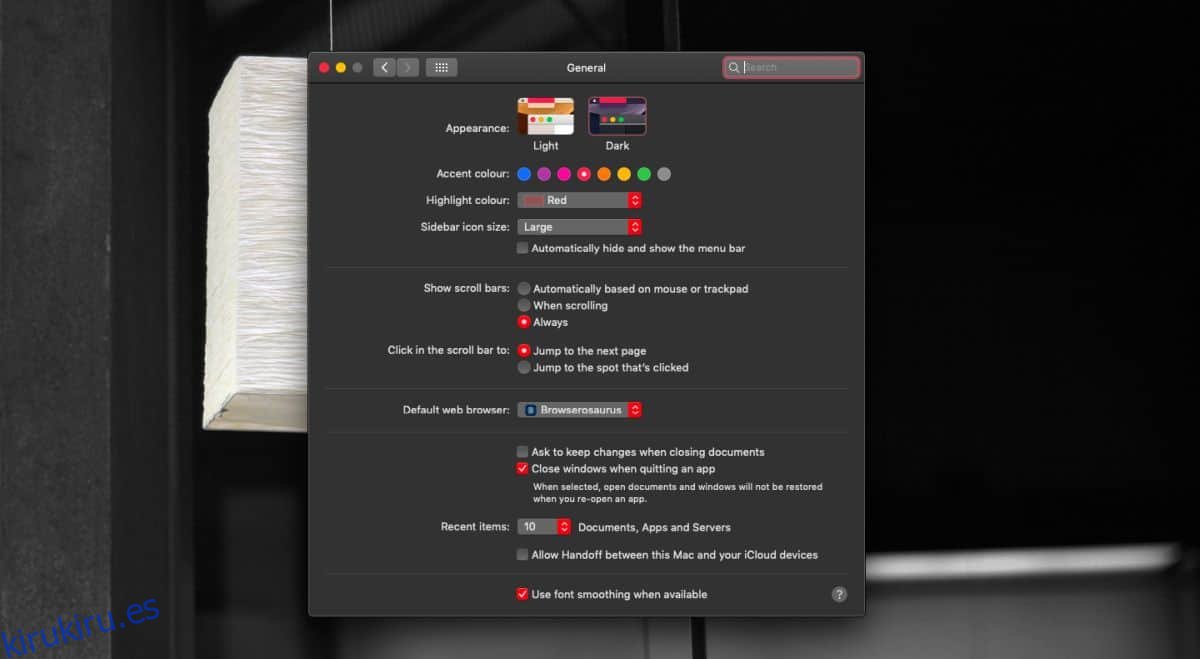
Haciendo que se vea bien
Con solo ocho colores para elegir, puede ser un poco difícil seleccionar un color de acento que se vea bien en su escritorio. Una regla simple que puede seguir es elegir el color más cercano al color más abundante o más escaso en el fondo de su escritorio. Normalmente, usar el color que es escaso se verá razonablemente bien.
Si está dispuesto a hacer un mayor esfuerzo, personalmente creo que los fondos de pantalla que son en su mayoría negros, blancos y grises, y tienen un color destacado, se ven muy bien en Mojave. El único color destacado se puede utilizar como color de acento. En la captura de pantalla a continuación, solo hay un poco de rojo en mi fondo de pantalla, pero se ve bien por sí solo y el color de acento rojo se ve muy bien con él, aunque es mucho más nítido que el del fondo de pantalla.
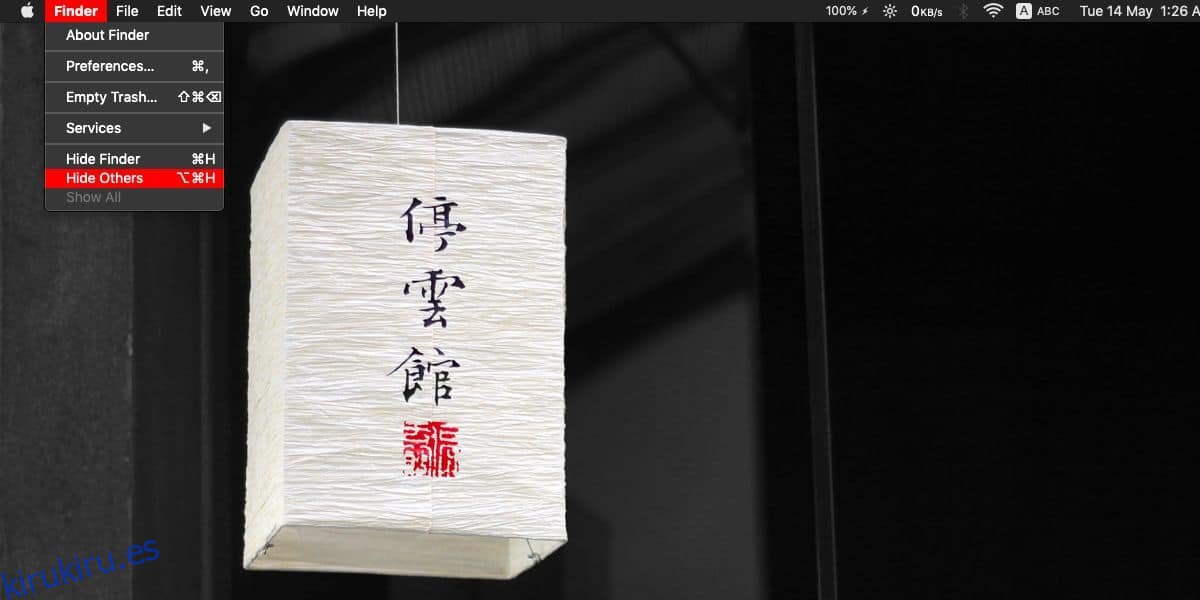
Si bien Apple podría pensar que les está haciendo un favor a los usuarios al limitar los colores de acento a solo ocho, en realidad es más difícil encontrar un buen fondo de pantalla que lo acompañe.
En marcado contraste, Windows 10 le permite establecer colores de acento libremente, pero la ejecución de cómo se aplican esos colores tiende a hacer que el escritorio no sea tan atractivo. Las barras de título de las ventanas nunca coinciden con los mosaicos del menú Inicio. Hay mucho margen de mejora con ellos. Con Mojave, los usuarios solo necesitan una selección de colores más rica o más libre.